VLC est un logiciel de lecture vidéo populaire qui prend en charge la plupart des formats vidéo. Mais outre la lecture de fichiers vidéo, saviez-vous que VLC vous permet également d'effectuer des opérations d'édition de base ? VLC est disponible pour Windows, Linux et Mac. Parmi les fonctions d'édition vidéo les plus courantes offertes par VLC, citons la fusion, la conversion, l'ajout d'effets et bien d'autres encore. Si vous souhaitez fusionner des fichiers MP4 dans VLC, lisez ce blog pour savoir comment procéder. Nous parlerons également d'une alternative que vous pouvez essayer. Commençons par expliquer comment joindre des fichiers MP4 dans VLC.
Partie 1. Comment joindre des fichiers MP4 sur VLC
The best part about VLC is that it supports tons of video formats, such as MOV, MP4, M4V, WMV, and much more. Si vos vidéos sont petites et fragmentées, vous pouvez facilement fusionner des MP4 à l'aide de VLC. Il vous suffit de suivre quelques étapes, et le processus de fusion sera achevé sans problème. Si vous n'avez pas VLC, vous pouvez le télécharger sur Windows, Mac et d'autres systèmes d'exploitation.
Voici les étapes à suivre pour fusionner MP4 VLC.
Étape 1 : Téléchargez VLC sur votre ordinateur de bureau ou portable. Laissez l'outil s'installer ; une fois l'installation terminée, lancez-le sur le système. L'interface principale comporte des onglets dans la partie supérieure. Vous devez cliquer sur l'onglet Média ; ensuite, cliquez sur Ouvrir l'emplacement de plusieurs fichiers.
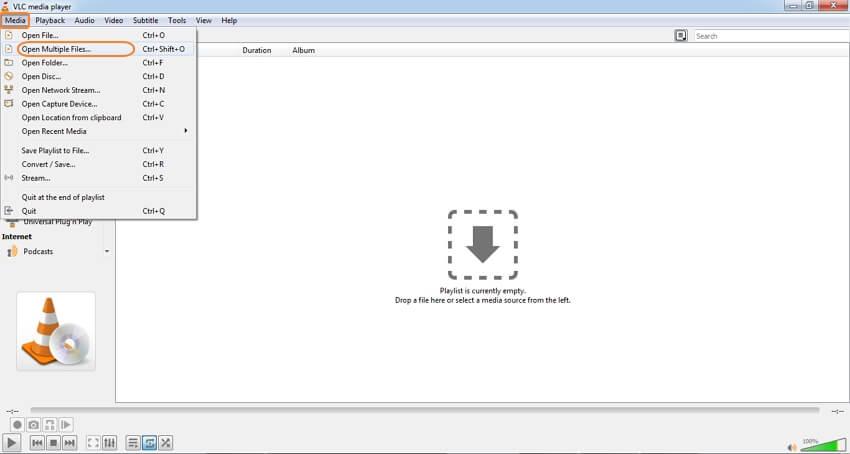
Étape 2 : Une fenêtre contextuelle apparaît. Dans le menu contextuel, vous verrez l'onglet Fichier. Cliquez d'abord sur cette option ; ensuite, cliquez sur l'option + Ajouter. En cliquant sur l'onglet +Ajouter, vous téléchargerez les fichiers pour que VLC fusionne les MP4. Vous pouvez télécharger autant de fichiers MP4 que vous le souhaitez.
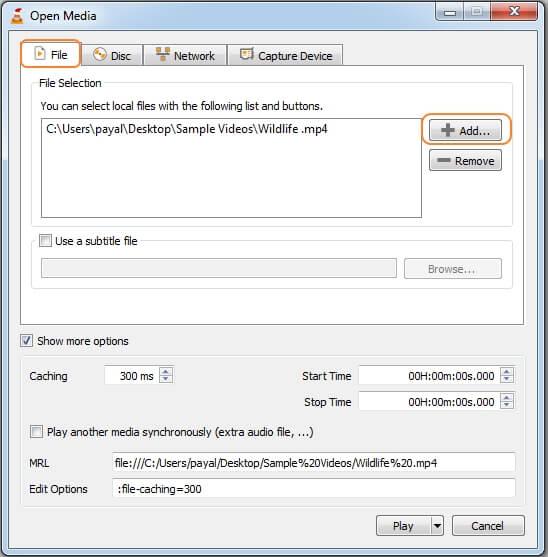
Étape 3 : Allez dans le menu Lecture, et dans le menu déroulant, vous devez sélectionner l'option Convertir.
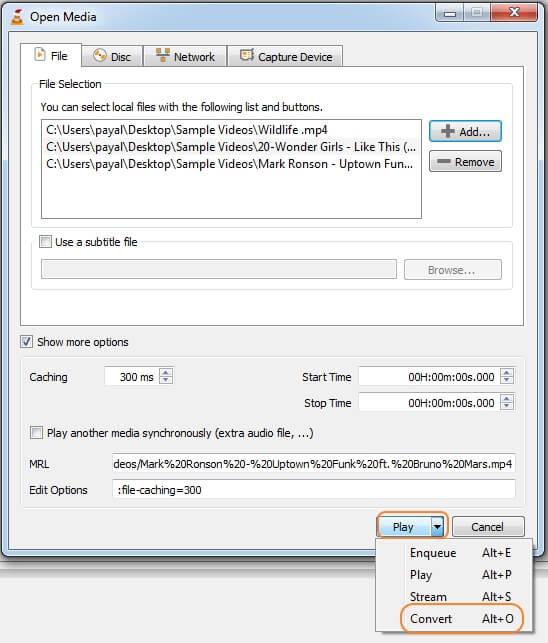
Étape 4 : Après avoir cliqué sur l'option Convertir, vous verrez apparaître une nouvelle fenêtre Convertir. Vers le bas de l'écran, vous trouverez l'option Parcourir. Choisissez la destination où vous souhaitez que les fichiers MP4 combinés VLC soient enregistrés. Une fois que vous avez terminé, cliquez sur l'option Démarrer pour lancer le processus de fusion, et vous avez terminé.
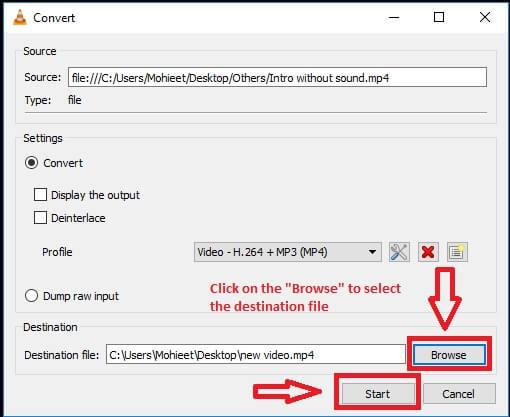
Partie 2. La meilleure alternative à la fusion de fichiers MP4
VLC est principalement un lecteur multimédia, et il est doté de fonctions d'édition de base. Si vous recherchez un meilleur outil doté de nombreuses fonctions d'édition vidéo, vous devez opter pour un meilleur logiciel d'édition vidéo. Un outil qui vous permet de fusionner plusieurs fichiers MP4 vous permet d'éditer les fichiers.
Wondershare Online UniConverter est un outil d'édition vidéo tout-en-un qui vous permettra de fusionner et d'éditer vos vidéos en quelques clics et de manière transparente. UniConverter Online est disponible pour les utilisateurs de Mac et de Windows. Vous pouvez d'abord essayer la version gratuite pour vérifier si cet outil répond à vos attentes ou non. Que vous ayez MP4, M4V, MOV ou d'autres formats vidéo, Online UniConverter vous permettra de fusionner n'importe quel format de fichier vidéo rapidement et sans problème. La raison pour laquelle tant de personnes font confiance à UniConverter est qu'il rend le processus de fusion rapide et transparent. Pour télécharger l'outil, vous devez visiter le site officiel de Wondershare Online UniConverter.
Principales caractéristiques de Wondershare Uniconverter :
- UniConverter vous permet de convertir plus de 1000 formats vidéo sans compromettre la qualité.
- La fusion de clips vidéo est facile et peut être réalisée en quelques étapes simples.
- Vous pouvez ajouter des fichiers audio si vous le souhaitez.
- Les vidéos volumineuses peuvent être compressées en quelques clics.
- Fonctionne de manière transparente sous Windows et OS.
- Il s'agit d'un outil en ligne facile à utiliser.
- L'outil est livré avec une option d'essai gratuit d'une journée.
Voici les instructions pour utiliser Online UniConverter :
Étape 1 : Télécharger les fichiers vidéo
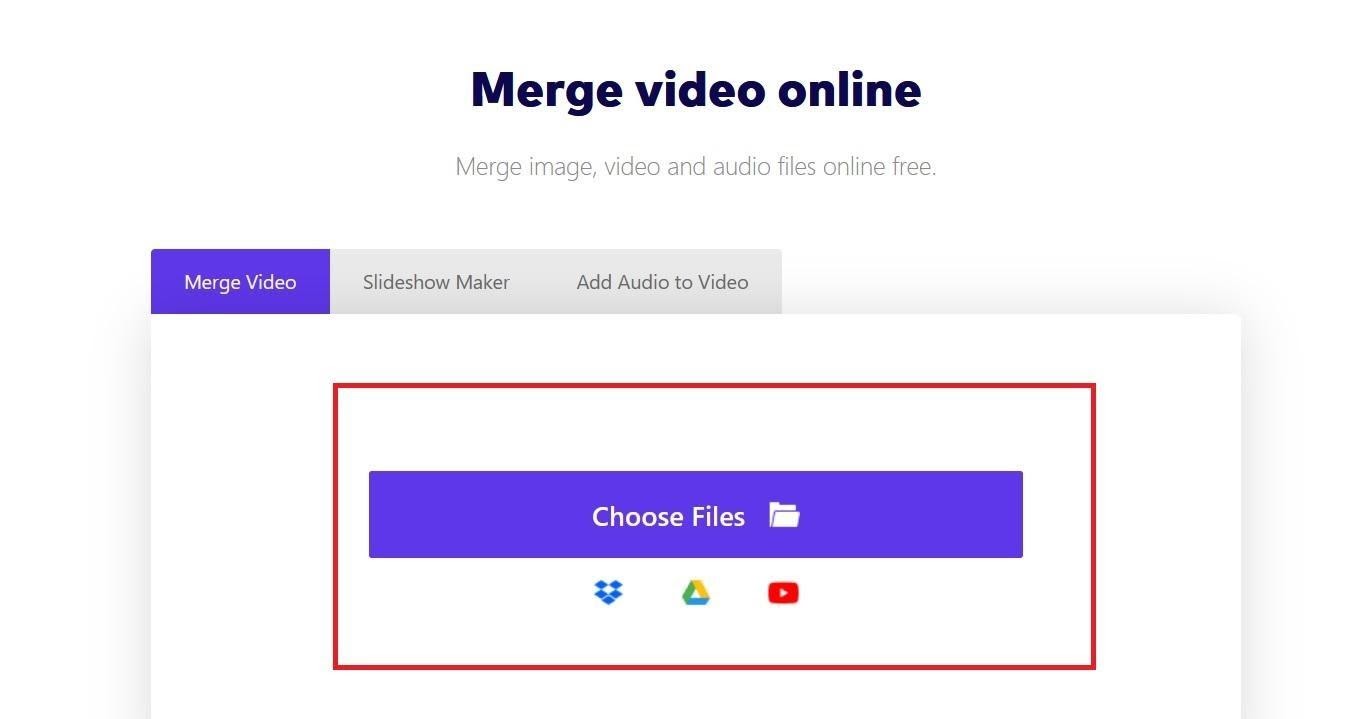
Online UniConverter est un outil en ligne, ce qui signifie que vous n'avez pas besoin de télécharger et d'installer un logiciel. Vous devez cliquer sur la vidéo Fusionner pour lancer le processus de fusion. Cliquez ensuite sur l'option Choisir un fichier pour télécharger les fichiers MP4 fragmentés.
Étape 2 : Modifier les fichiers MP4 et les fusionner
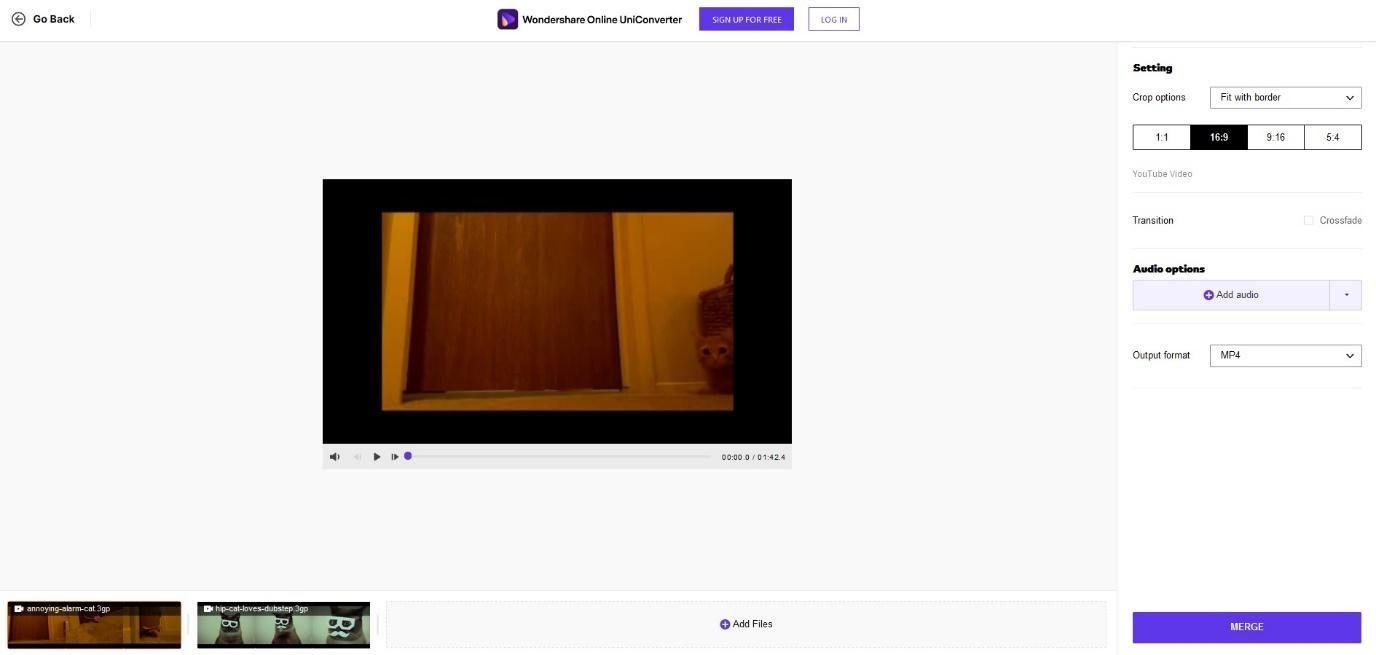
Une fois tous les fichiers téléchargés, déplacez le curseur vers la droite sur l'écran de l'outil. Sur votre droite, vous trouverez quelques options d'édition. Vous pouvez recadrer la vidéo si vous le souhaitez en fonction du ratio disponible, ou si vous souhaitez ajouter un fichier audio, n'hésitez pas à le faire. Pour le format de sortie, choisissez MP4. Cliquez ensuite sur l'option Fusionner pour lancer le processus de fusion.
Étape 3 : Télécharger la vidéo fusionnée
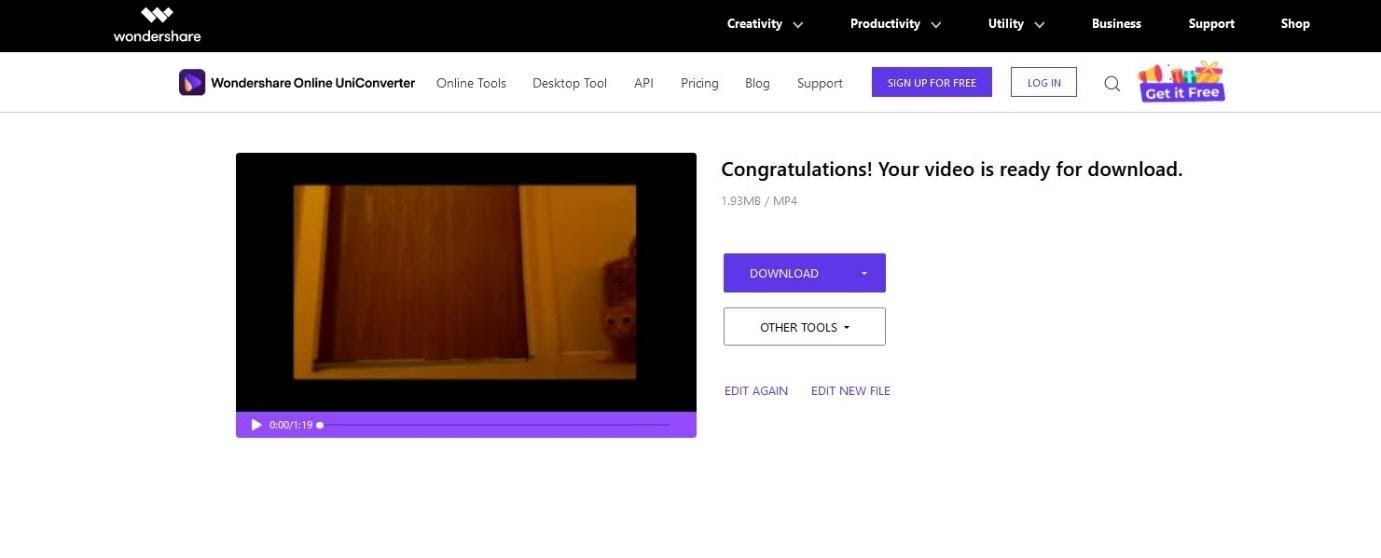
Une fois les deux étapes terminées, cliquez sur l'option de fusion, vous serez redirigé vers une autre page où vous verrez l'option de téléchargement. Vous pouvez enregistrer le fichier localement, sur Dropbox ou Google Drive.
Ce sont les trois étapes que vous devez suivre, et vos fichiers MP4 seront fusionnés de manière transparente.
Résumé
Bien que VLC vous permette de fusionner différents fichiers MP4, il n'offre que quelques outils d'édition vidéo de base, ce qui peut ne pas être suffisant pour les éditeurs vidéo professionnels. C'est la raison pour laquelle vous devez choisir un outil d'édition vidéo qui offre de multiples fonctions d'édition vidéo ; c'est pourquoi nous vous recommandons d'utiliser Wondershare Online UniConverter.
Si vous souhaitez simplement fusionner des fichiers et que vous n'êtes pas à la recherche de fonctionnalités robustes, VLC vous permettra de le faire sans effort. Mais son efficacité et ses fonctionnalités ne sont pas suffisantes pour les professionnels. Wondershare Online UniConverter est plus utile et plus moderne que VLC, et les fonctionnalités de Online UniConverter sont excellentes.
Vous pouvez vous rendre sur le site Online UniConverter et bénéficier d'une période d'essai gratuite de sept jours pour voir si cet outil est à la hauteur de vos attentes ou non. Nous recommandons vivement d'utiliser la version gratuite pour tester toutes les fonctionnalités. Online UniConverter rend le processus de fusion et d'édition vidéo extrêmement simple et fluide. Alors, qu'attendez-vous ? Visitez Online UniConverter et commencez à fusionner des fichiers MP4 !




